تعد الدالة IF واحدة من أكثر الدالات استخدامًا وظائف في مايكروسوفت إكسل. باستخدامه، يمكنك اختبار القيمة لمعرفة ما إذا كانت تلبي المعايير. إذا كان الأمر كذلك، فاعرض نتيجة واحدة، وإذا لم يحدث ذلك، فاعرض نتيجة مختلفة. هذا هو في الأساس سيناريو إذا، ثم.
محتويات
- بناء جملة صيغة الدالة IF
- استخدم IF مع النص
- استخدم IF مع الأرقام
- استخدم IF مع النصوص والأرقام
- استخدم IF مع العمليات الحسابية
يمكنك استخدام الدالة IF مع النص أو الأرقام أو أي مجموعة، مما يمنحك المرونة. سنشرح هنا بناء جملة الصيغة والوسيطات متبوعة ببعض الأمثلة لمساعدتك في استخدام الدالة لبياناتك الخاصة.
مقاطع الفيديو الموصى بها
معتدل
15 دقيقة
مايكروسوفت اكسل
بناء جملة صيغة الدالة IF
تحتوي الدالة IF على بناء جملة بسيط يحتوي على ثلاث وسائط فقط، مما يجعلها سهلة الاستخدام. بناء الجملة هو إذا (اختبار، if_true، if_false) حيث تكون الوسيطتين الأوليين فقط مطلوبتين.
امتحان: هذه هي القيمة التي تريد اختبارها والمعايير التي تريد استخدامها. نظرًا لأنك تقوم بمقارنة البيانات، يمكنك استخدام مرجع خلية مع الشرط لمقارنتها به.
إذا كان هذا صحيحا: هذه هي النتيجة التي سيتم عرضها إذا كانت القيمة تستوفي المعايير. يمكن أن يكون هذا نصًا أو رقمًا.
إذا_خطأ: هذه هي النتيجة التي سيتم عرضها إذا كانت القيمة لا تفي بالمعايير ويمكن أن تكون أيضًا نصًا أو رقمًا.
الآن بعد أن أصبح لديك بناء الجملة والوسائط الخاصة بالصيغة، دعنا نلقي نظرة على بعض الأمثلة حول كيفية استخدام الدالة IF في Excel.
استخدم IF مع النص
يمكنك استخدام النص للاختبار وكذلك النتائج. تأكد من تضمين النص ضمن علامات الاقتباس.
في هذا المثال، لدينا درجات الطلاب. نريد عرض "فشل" إذا كانت الدرجة "F" و"ناجح" لأي درجة أخرى. يقع التقدير في الخلية B2.
الخطوة 1: حدد الخلية التي تريد عرض النتيجة فيها. هذه هي الخلية التي ستدخل فيها الصيغة.
الخطوة 2: اكتب الصيغة في الخلية، مع استبدال الوسيطات بالوسيطات الخاصة بك: =IF(B2="F"،"فشل"،"تمرير").
لتقسيم الصيغة، إذا كان النص الموجود في الخلية B2 هو (يساوي) F، فاعرض فشل. إذا لم يكن حرف F، فاعرض Pass.
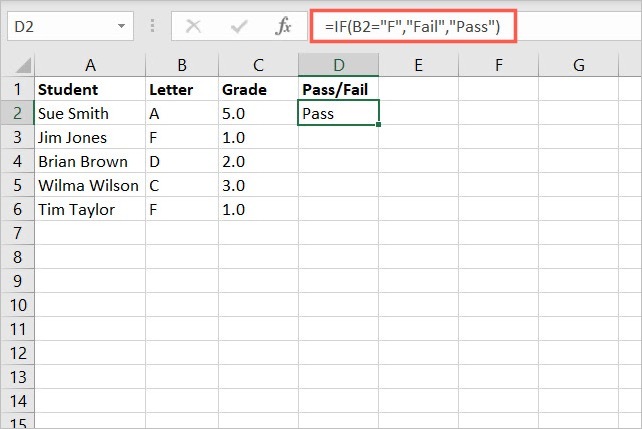
متعلق ب
- GPT-4: كيفية استخدام chatbot AI الذي يضع ChatGPT في العار
- كيفية استدعاء بريد إلكتروني في أوتلوك
- ما هو جوجل بارد؟ إليك كيفية استخدام منافس ChatGPT هذا
الخطوه 3: يضعط يدخل أو يعود.
سترى بعد ذلك النتيجة في خليتك. إذا كنت تريد استخدام نفس الصيغة لخلايا إضافية، فاستخدم مقبض التعبئة لسحب الصيغة إلى الخلايا الأخرى.

استخدم IF مع الأرقام
من السهل استخدام الدالة IF لاختبار الأرقام مثل النص. مع الأرقام، لا يتعين عليك وضع القيم ضمن علامات الاقتباس.
في هذا المثال، لدينا طلب منتج. إذا كان الإجمالي الفرعي للطلب أكبر من أو يساوي 100 دولار، يحصل العميل على شحن مجاني. إذا كان أقل من 100 دولار، فإنهم يدفعون 49.99 دولارًا للشحن. يقع الإجمالي الفرعي في الخلية D6.
الخطوة 1: حدد الخلية التي تريد عرض النتيجة فيها لإدخال الصيغة.
الخطوة 2: اكتب الصيغة في الخلية واستبدل الوسيطات الخاصة بك: =IF(D6>=100,0,49.99).
لتحليل هذه الصيغة، إذا كانت القيمة الموجودة في الخلية D6 أكبر من أو تساوي 100، فلا تعرض أي شيء (صفر). إذا لم يكن كذلك، قم بعرض 49.99.
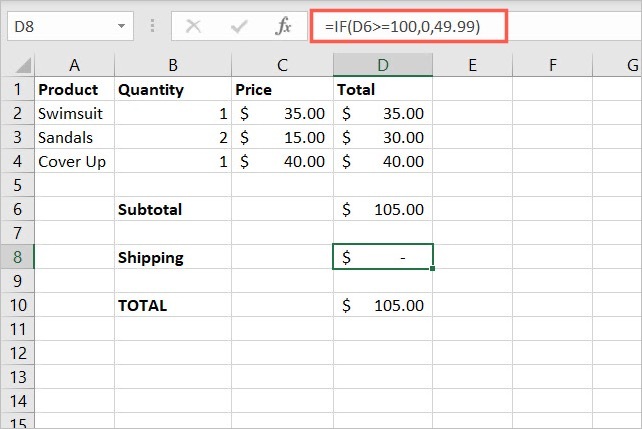
الخطوه 3: يضعط يدخل أو يعود.
سترى بعد ذلك النتيجة في الخلية التي تحتوي على الصيغة. لاختباره، يمكنك تغيير الإجمالي الفرعي للتأكد من أن مبلغ الشحن يتغير وفقًا لذلك.
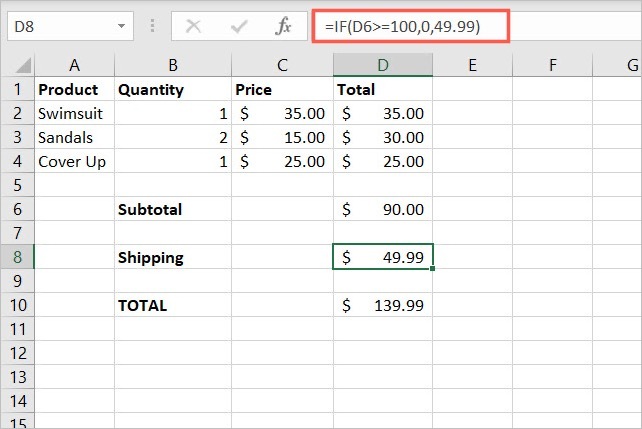
استخدم IF مع النصوص والأرقام
يمكنك استخدام نص أو رقم للاختبار ونص أو رقم لكل نتيجة. مرة أخرى، يمنحك هذا مرونة كبيرة مع الدالة IF في Excel.
في المثال التالي، سنعود إلى ورقة درجات الطالب، ولكن هذه المرة سنستخدم الدرجة الرقمية للاختبار. الدرجة الرقمية موجودة في الخلية C2 ونريد عرض النجاح للدرجات الأعلى من 1.0 والرسوب للدرجات الأقل من 1.0.
الخطوة 1: حدد الخلية التي تريد عرض النتيجة فيها وأدخل الصيغة.
الخطوة 2: اكتب الصيغة في الخلية، مع استبدال الوسائط بالوسيطات الخاصة بك: =IF(C2>1،"تمرير"،"فشل").
لتقسيم هذه القيمة، إذا كانت القيمة الموجودة في الخلية C2 أكبر من 1، فاعرض Pass. إذا لم يكن الأمر كذلك، فاعرض فشل.
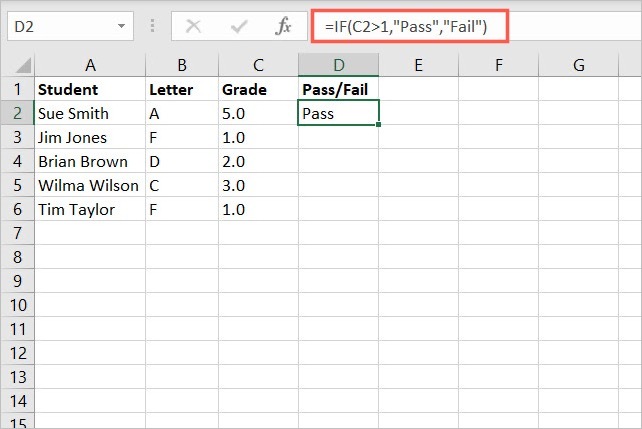
الخطوه 3: يضعط يدخل أو يعود.
كما هو الحال في المثال أعلاه مباشرة، يمكنك اختبار الصيغة الخاصة بك عن طريق تغيير التقدير للتأكد من ظهور النتيجة الصحيحة، أو نسخ الصيغة إلى الخلايا الأخرى للتحقق من التقديرات الأخرى.
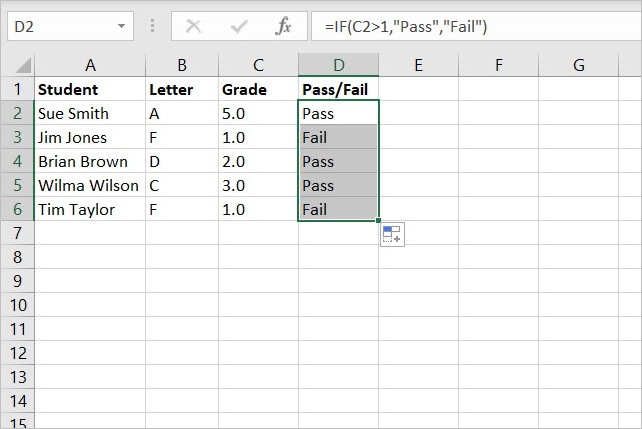
استخدم IF مع العمليات الحسابية
هناك طريقة أخرى لاستخدام الدالة IF وهي إجراء عمليات حسابية مثل الجمع، الطرح، أو عمليه الضرب. على سبيل المثال، إذا كانت القيمة تستوفي الشرط، فسنقوم بإجراء عملية حسابية. إذا لم يحدث ذلك، فسنفعل شيئًا آخر.
دعونا نستخدم طلب منتجاتنا ومثال رسوم الشحن. سنضيف الرسوم تلقائيًا إذا كان الإجمالي الفرعي أقل من 100 دولار. إذا كان 100 دولار أو أكثر، فسنعرض هذا الإجمالي الفرعي ببساطة لأن الشحن مجاني. الإجمالي الفرعي موجود في الخلية D6.
الخطوة 1: حدد الخلية التي تريد عرض النتيجة فيها وأدخل الصيغة.
الخطوة 2: اكتب الصيغة في الخلية واستبدل الوسيطات بالوسيطات الخاصة بك: =IF(D6>=100،D6،D6+49.99).
وبتقسيم هذه الصيغة، إذا كانت القيمة في الخلية D6 أكبر من أو تساوي 100، فما عليك سوى عرض القيمة في الخلية D6. إذا لم يكن الأمر كذلك، فقم بإضافة 49.99 إلى القيمة الموجودة في الخلية D6.

الخطوه 3: يضعط يدخل أو يعود.
كما هو الحال مع الصيغ الأخرى المذكورة أعلاه، يمكنك اختبار الصيغة بسرعة للتأكد من أن النتيجة تتغير بكميات مختلفة.
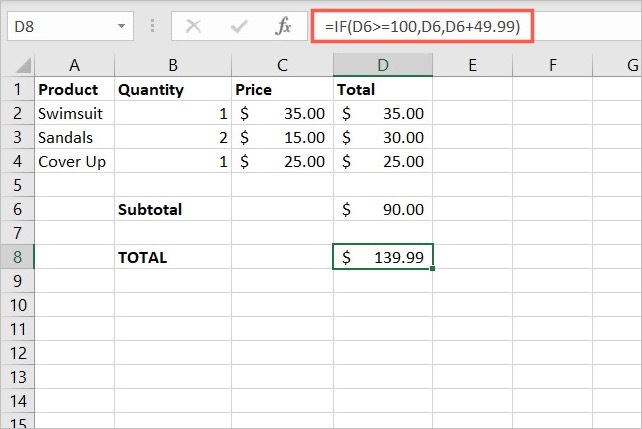
الآن بعد أن عرفت كيفية استخدام الدالة IF في Excel، استفد من هذه الأداة المفيدة لاختبار القيم الخاصة بك أو تلك التي تريدها سحب من ملف PDF.
للمزيد، تحقق من كيفية دمج وإلغاء دمج الخلايا أو كيف استخدم التسلسل لدمج البيانات في اكسل.
توصيات المحررين
- لقد غيرت هذه القائمة المخفية إلى الأبد طريقة استخدامي لجهاز Mac
- كيف يمكن لشركة Intel استخدام الذكاء الاصطناعي لمعالجة مشكلة ضخمة في ألعاب الكمبيوتر
- كيفية تعطيل VBS في نظام التشغيل Windows 11 لتحسين الألعاب
- أشهر مشاكل Microsoft Teams وكيفية حلها
- مشاكل ويندوز 11 الشائعة وكيفية حلها
ترقية نمط حياتكتساعد الاتجاهات الرقمية القراء على متابعة عالم التكنولوجيا سريع الخطى من خلال أحدث الأخبار ومراجعات المنتجات الممتعة والمقالات الافتتاحية الثاقبة ونظرات خاطفة فريدة من نوعها.




